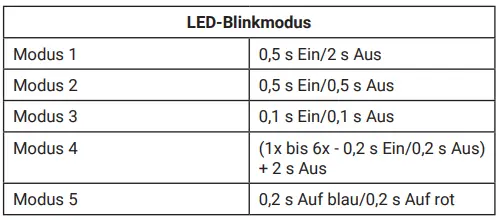Shelly 1 / 1PM / 2 / 2.5 / PLUS 1/ PLUS 1PM / PLUS 2PM
- Reset: auf Werkseinstellungen zurücksetzen:
- Shelly vom Stromnetz trennen (Sicherung aus oder Netzstecker ziehen)
- Netz wieder zuschalten (Sicherung einlegen bzw. Netzstecker einstecken)
- Innerhalb einer Minute mit angeschlossenem Taster / Schalter 5x tasten/schalten
- angeschlossene Lampe blinkt mehrmals schnell hintereinander (Relais rattert ein paar mal)
- Shelly kann wieder neu eingebunden werden -> z.B. SSID: shelly1-xxxxxx, IP: 192.168.33.1
- Reset: auf Werkseinstellungen zurücksetzen:
- mit angeschlossenem Schalter/Taster:
- Stromversorgung aus- und wieder einschalten
- Schalter 5x betätigen (20 sek. Zeit!)
- Shelly ist im AP-Modus
- Shelly kann wieder hinzugefügt werden -> z.B. SSID: shellyrgbw2-xxxxxx, IP: 192.168.33.1
- über Reset-Button:
- 10 sec. halten
- bei physischem Zugriff auf den Shelly:
- Reset Button 1x betätigen
- LED-Stips oder -Lampen beginnen zu blinken
- Shelly aus- und wieder einschalten
- Shelly ist im AP-Modus
- Shelly kann wieder hinzugefügt werden -> z.B. SSID: shellyrgbw2-xxxxxx, IP: 192.168.33.1
- Reset der WiFi-Einstellungen:
- Reset Button 5 sec. halten
Shelly H&T / Plug / PlugS / Flood / Smoke / PLUS PlugS
- Reset: auf Werkseinstellungen zurücksetzen:
- ggf. Shelly einschalten
- nur H&T: Gehäuse öffnen -> oberen und unteren Teil gegeneinander gegen Uhrzeigersinn drehen
- drücken und halten der Benutzertaste (10 Sek.) bis die LED anfängt langsam zu blinken
- nur Smoke: drücken und halten der Benutzertaste (10 Sek.) bis ein Signal ertönt
- Shelly ist im AP-Modus
- Shelly kann wieder hinzugefügt werden -> z.B. SSID: shellyht-xxxxxx, IP: 192.168.33.1
- Resettaste: aufwecken
- Gehäuse öffnen -> mit einem kleinen schmalen Schraubendreher über die untere schmale Öffnung
- kurzes drücken der Benutzertaste
- Resettaste: AP-Modus
- Gehäuse öffnen -> mit einem kleinen schmalen Schraubendreher über die untere schmale Öffnung
- drücken und halten der Benutzertaste (5 Sek.)
- Shelly ist im AP-Modus
- Reset: auf Werkseinstellungen zurücksetzen:
- Gehäuse öffnen -> mit einem kleinen schmalen Schraubendreher über die untere schmale Öffnung
- drücken und halten der Benutzertaste (10 Sek.)
- Shelly ist im AP-Modus
- Shelly kann wieder hinzugefügt werden -> z.B. SSID: shellyht-xxxxxx, IP: 192.168.33.1
- Reset: auf Werkseinstellungen zurücksetzen:
- 5x kurzes Drücken der Bedientaste
- Shelly ist für 2 Minuten im AP/Setup-Modus
- Shelly kann wieder hinzugefügt werden -> z.B. SSID: shellysmokexxx-xxxxxx, IP: 192.168.33.1
- Setup-Modus:
- 3x kurzes Drücken der Bedientaste
- Shelly ist für 2 Minuten im Setup-Modus
- Einstellungen können gemacht oder verändert werden
Shelly Dimmer /Dimmer 2
- Reset: auf Werkseinstellungen zurücksetzen:
- Wenn das Gerät eingeschaltet wurde, müssen Sie es aus- und wieder einschalten.
- Nach dem Einschalten haben Sie 60 sec. Zeit 5 x hintereinander einen Schalter an I1 / I2 zu betätigen.
- über Reset-Button:
- 10 sec. halten
- Reset der WiFi-Einstellungen:
- Reset Button 5 sec. halten
- bei physischem Zugriff auf den Shelly:
- Reset Button 10 Sek.drücken
- Shelly ist im AP-Modus
- Shelly kann wieder hinzugefügt werden -> z.B. SSID: shellyem-xxxxxx, IP: 192.168.33.1
Shelly Bulb
- Reset: auf Werkseinstellungen zurücksetzen
- Schalter/Taster 5x betätigen
- wenn Shelly Bulb leuchtet, sofort wieder AUS
- zwischen jedem Schalten 3-5 Sek. warten
- nach dem 5x leuchtet Shelly Bulb dauerhaft blau
- AP-Modus aktiv
- Shelly kann wieder hinzugefügt werden -> z.B. SSID: shellybulb-xxxxxx, IP: 192.168.33.1
- Reset: ab FW-Version 1.14.xx auf Werkseinstellungen zurücksetzen:
- Shelly Bulb einschalten
- 6 - 10 sek. Warten
- Schalte 4x aus
- 6 -10 sek. Warten
- Prozedur 5x wiederholen (!)
- AP-Modus aktiv
- Shelly kann wieder hinzugefügt werden -> z.B. SSID: shellybulb-xxxxxx, IP: 192.168.33.1
Shelly 4Pro
- Reset: auf Werkseinstellungen zurücksetzen
- eine dieser Methoden:
- Drücken Sie die Taste neben dem Display und gehen Sie zur Anzeige der WLAN-Einstellungen.
- Drücken und halten Sie die Taste für 5 Sekunden.
- Ein Timer erscheint -> Anzeige des Countdowns zum Zurücksetzen in den AP-Modus.
- AP-Modus aktiv
- Shelly kann wieder hinzugefügt werden -> z.B. SSID: shelly4pro-xxxxxx, IP: 192.168.33.1
oder
- Drücken Sie die Taste neben dem Display und gehen Sie zur Anzeige Geräteinfo.
- Drücken und halten Sie die Taste für 5 Sekunden.
- Ein Timer erscheint -> Anzeige des Countdowns zum Zurücksetzen auf Werkseinstellungen
- AP-Modus aktiv
- Shelly kann wieder hinzugefügt werden -> z.B. SSID: shelly4pro-xxxxxx, IP: 192.168.33.1
Shelly 2LED
- Reset: auf Werkseinstellungen zurücksetzen:
- ggf. Shelly einschalten
- drücken und halten der Benutzertaste (10 Sek.) bis die LED anfängt schnell zu blinken
- Schalten sie dann aus und wieder an
- Shelly ist im AP-Modus
- Shelly kann wieder hinzugefügt werden -> z.B. SSID: shelly2led-xxxxxx, IP: 192.168.33.1
Shelly RGBW
- Reset: auf Werkseinstellungen zurücksetzen:
- Mit angeschlossenen Schalter/Taster 10 Mal aus und wieder an
- Shelly blinkt rot
- Shelly ist im AP-Modus
- Shelly kann wieder hinzugefügt werden -> z.B. SSID: shellyrgbw-xxxxxx, IP: 192.168.33.1
- Reset: auf Werkseinstellungen zurücksetzen:
- spitzen Gegenstand nutzen (kleine Bohrung)
- ggf. Shelly öffnen
- drücken und halten der Benutzertaste (10 Sek.) bis die LED anfängt langsam zu blinken
- Shelly ist im AP-Modus
- Shelly kann wieder hinzugefügt werden -> z.B. SSID: shellydw-xxxxxx, IP: 192.168.33.1
- Reset: auf Werkseinstellungen zurücksetzen:
- über Reset-Button:
- drücken und halten bis die integrierte LED anfängt schnell zu blinken
- Shelly ist im AP-Modus
- Shelly kann wieder hinzugefügt werden -> z.B. SSID: shelly3em-xxxxxx, IP: 192.168.33.1
- Reset: auf Werkseinstellungen zurücksetzen:
- Sie müssen die hintere Abdeckung des Geräts entfernen!
- Die Reset-Taste befindet sich unter der Batterie.
- Halten Sie 10 sek. die Resettaste gedrückt (nach 5 Sekunden sollte die LED blinken, nach 10 Sekunden sollte sie schneller blinken)
Shelly Gas / i3
- Reset: auf Werkseinstellungen zurücksetzen:
- Halten Sie 10 sek. die Resettaste gedrückt
- Nach erfolgreichem Zurücksetzen auf die Werkseinstellungen blinkt die WLAN-LED einmal pro Sekunde.
- Shelly ist im AP-Modus
- Shelly kann wieder hinzugefügt werden -> z.B. SSID: shellyi3-xxxxxx, IP: 192.168.33.1
- Reset: nur in AP-Modus versetzen (Einstellungen bleiben erhalten!):
- Halten Sie 5 sek. die Resettaste/Benutzertaste gedrückt
Shelly MOTION / MOTION 2 / i4 / i4DC
- Reset: auf Werkseinstellungen zurücksetzen:
- Halten Sie 10 sek. die Resettaste/Benutzertaste gedrückt (Shelly MOTION blinkt BLAU -> Shelly MOTION im AP-Modus)
- Shelly ist im AP-Modus
- Shelly kann wieder hinzugefügt werden -> z.B. SSID: shellymotion-xxxxxx, IP: 192.168.33.1
- Reset: nur in AP-Modus versetzen (Einstellungen bleiben erhalten!):
- Halten Sie 5 sek. die Resettaste/Benutzertaste gedrückt (Shelly MOTION blinkt BLAU -> Shelly MOTION im AP-Modus)
- Shelly ist im AP-Modus
- SSID: shellymotion-xxxxxx, IP: 192.168.33.1
Shelly PRO-Line
- Reset: auf Werkseinstellungen zurücksetzen:
- Halten Sie 10 sek. die Resettaste gedrückt
- Shelly ist im AP-Modus
- Shelly kann wieder hinzugefügt werden -> z.B. SSID: shellyproxxx-xxxxxx, IP: 192.168.33.1
- Reset: nur in AP-Modus versetzen (Einstellungen bleiben erhalten!):
- Halten Sie 5 sek. die Resettaste gedrückt
- Shelly ist im AP-Modus
- SSID: shellyproxxx-xxxxxx, IP: 192.168.33.1
Shelly Qubino Wave
- Reset: mit angeschlossenem Taster/Schalter (SW):
- Shelly an Stromversorgung anschließen
- Innerhalb von 3 sek. mit angeschlossenem Taster / Schalter 5x tasten/schalten
- während des Zurücksetzens leuchtet die LED für ca. 1 sek. dauerhaft grün, dann blinkt die LED blau und rot im Modus 3 für ca. 2 sek.
- nach erfolgreichem Zurücksetzen blinkt die LED blau im Modus 1
- Shelly kann wieder neu eingebunden werden -> z.B. SSID: shelly1-xxxxxx, IP: 192.168.33.1
- Reset: mit der S-Taste:
- Halten Sie die S-Taste kurz gedrückt bis LED blau leuchtet
- Drücken Sie mehrmals die S-Taste bis die LED dauerhaft rot leuchtet
- Halten Sie die S-Taste (> 2 sek.) gedrückt bis die LED rot im Modus 3 blinkt
- S-Taste loslassen -> Werksreset startet
- während des Zurücksetzens leuchtet die LED für ca. 1 sek. dauerhaft grün, dann blinkt die LED blau und rot im Modus 3 für ca. 2 sek.
- nach erfolgreichem Zurücksetzen blinkt die LED blau im Modus 1
- Shelly kann wieder neu eingebunden werden -> z.B. SSID: shelly1-xxxxxx, IP: 192.168.33.1